Создать макет комнаты: Онлайн-планировщик Planner 5D | Дизайн интерьера онлайн
О создании макета интерьера комнаты
Мало кто решается самостоятельно выполнить макет комнаты, а ведь многие обладают вполне неплохим творческим потенциалом. Иногда владельцы просто не знают, с чего им начать. А иногда они просто боятся, что у них ничего не получится. В общем, имеет смысл разобраться более подробно в том, как создается макет комнаты, и какие этапы этому предшествуют.
В большинстве случаев люди трепетно относятся к своему жилью, поэтому они тратят немалые деньги за услуги опытным дизайнерам интерьера, который обязательно все сделает на высшем уровне и в кратчайшие сроки. Ну, это не удивительно, ведь архитектор знает, с чего следует начинать создание макета. Однако не все могут оплатить услуги дизайнера, или вообще считают это не нужным ввиду того, что сами обладают неплохими художественными талантами. Вот именно для таких людей мы и расскажем, с чего все должно начинаться.
Что такое дизайн-проект
А именно с дизайн-проекта все и начинается, так как макет комнаты является его важной частью.
Проектирование начинается с планировки. Это позволяет точно определить, где будет стоять мебель, и какую функциональную нагрузку она будет нести. Кроме того, на чертежах указывается размещение всех осветительных приборов или их групп. Это же касается расположения розеток и выключателей в соответствии с тем, как будет установлена аппаратура в комнате. После завершения функционально-технического этапа можно приступать к визуальному оформлению интерьера, то есть к созданию макета. На нем указывается стиль, дизайн мебели и аксессуаров, цветовое оформление и отделочные материалы, которые будут использоваться в процессе.
В целом же можно подытожить, что дизайн-проект включает в себя три этапа:
- разработку планов;
- создание эскиза;
- создание трехмерной модели, то есть макета будущего пространства.

Ну, а теперь поговорим более детально и создании дизайн-проекта и макета комнаты.
О функциональности и составлении плана
Очень важно, чтобы интерьер был не только стильным, но и функциональным. Поэтому важно разместить все предметы мебели и бытовых приборов рационально. Особенно, если комната будет разделена на несколько отдельных зон. Сложнее всего, когда требуется объединить кухню с гостиной. Проблема в том, что запахи пищи впитываются в мебель и портят ощущение уюта. Чтобы решить эту проблему, можно оградить кухню с помощью раздвижной перегородки. Если речь идет о функционировании гостиной, то здесь нужно правильно расположить мягкую мебель, определившись с ее габаритами. Иногда в гостиной создают обеденную зону и этот нюанс тоже нужно учитывать. А вот дизайн детской комнаты создается с учетом возраста ребенка и его дальнейшего взросления.
Когда интерьер комнаты будет зонирован, можно приступать к составлению плана с расположением мебели в комнате. План составляется в масштабе 1:100. При этом его желательно выполнить в нескольких вариантах, чтобы можно было лучше понять, как разместить мебель. Сделать это можно с помощью специальной компьютерной программы или вручную. В последнем случае можно вырезать из картона прямоугольники, которые будут выполнять роль предметов мебели и других элементов интерьера. Картонки следует просто наклеить на план. При составлении плана нельзя забывать о проходах между мебелью и стенами.
План составляется в масштабе 1:100. При этом его желательно выполнить в нескольких вариантах, чтобы можно было лучше понять, как разместить мебель. Сделать это можно с помощью специальной компьютерной программы или вручную. В последнем случае можно вырезать из картона прямоугольники, которые будут выполнять роль предметов мебели и других элементов интерьера. Картонки следует просто наклеить на план. При составлении плана нельзя забывать о проходах между мебелью и стенами.
Также можно прибегнуть к цветной аппликации или просто разрисовать чертеж цветными карандашами.
О соблюдении стиля
При составлении дизайна нельзя забывать о стиле. Если элементы в комнате не будут выдержаны в одной стилистике, то гармонии в интерьере не будет. К слову со стилем нужно определиться заранее.
Если комната будет разделена на зоны, то обязательно должно быть что-то, что будет объединять их в единую композицию. К примеру, можно повесить в разных зонах одинаковые светильники или же использовать какой-нибудь рисунок с фактурой. Это же касается и цветовой гаммы. В каждой зоне комнаты обязательно должен присутствовать одинаковый цвет, хотя бы в минимальном количестве.
Это же касается и цветовой гаммы. В каждой зоне комнаты обязательно должен присутствовать одинаковый цвет, хотя бы в минимальном количестве.
Визуализируем идею, создаем макет
Создать макет комнаты вполне под силу даже тем, кто не умеет рисовать. К примеру, можно создать макет в виде коллажа. Именно он будет являть собой отправную точку для дальнейшей разработки дизайна. Так можно задать образ и общее настроение для комнаты, определиться с ее стилистикой, цветовой гаммой, материалами и фактурой поверхности. Расположив мебель в коллаже на фоне стен и пола, можно добиться потрясающей визуализации пространства и выполнить анализ того, насколько удачен тот или иной декоративный элемент в интерьере.
Что вообще представляет собой макет? Это модель определенного объекта в уменьшенном масштабе. Она полностью лишена какой-либо функциональности и предназначено исключительно для ознакомления с тем, как будет выглядеть комната, как в нашем случае, по окончанию всех ремонтных работ.
Проще всего создавать коллаж с помощью компьютерных графических программ, но пользоваться ими могут далеко не все. Ведь для этого требуется опыт работы с компьютером. Поэтому для тех, кто «не дружит» с компьютером, лучше прибегнуть к ручному методу, то есть создавать коллаж из бумажных вырезок. Для этого можно использовать журналы, на которых изображена мебель и предметы интерьера. В данном случае, если соблюсти масштаб комнаты и соотношения размеров мебели, то можно добиться очень хорошо эффекта трехмерной визуализации.
Чтобы точно определиться с макетом будущего интерьера комнаты, следует вначале просмотреть несколько разных вариантов других интерьеров. Это позволит определиться с тем, какие элементы больше привлекают внимание. Нередки ситуации, когда нравится сразу много всего сразу. В таких случаях бывает очень сложно определиться с тем, какой именно элемент декора должен присутствовать в комнате. Конечно, при изучении разных интерьеров в голове будет «бардак», поэтому действовать нужно с перерывами, чтобы образы и картинки «устоялись».
Выполнение макета в виде концептуального коллажа дает большой простор для творчества. Здесь можно прибегнуть не только к бумажной аппликации. Коллажу можно придать фактурность с помощью текстиля, пластика, дерева, бусин и даже оберток от конфет, которые можно использовать для имитации металлических элементов. Достаточно вооружиться ножницами и создать сразу несколько папок с фото и вырезками, которые в дальнейшем можно будет объединять на свое усмотрение по цвету, рисунку, материалу, фактуре.
Можно даже заняться коллекционированием интересных идей. Когда придет время остановиться на чем-то одном, то можно будет просто отсортировать идеи, отдав предпочтение самым интересным. Уже на их основе можно будет создать единый макет интерьера комнаты.
Стоит еще раз отметить, что создание коллажа должно выполняться с соблюдением масштаба и пропорциональности элементов, геометрии помещения. Если трехмерная визуализация будет выполнена аккуратно, то ее даже можно будет оформить в рамку в дальнейшем.
Более опытные люди могут в буквальном смысле «построить» макет. Для этого опять же подойдут такие материалы, как плотный картон, цветная бумага, пенопласт и прочее. Этот процесс уже будет больше похож на работу инженера, архитектора и, конечно, дизайнера. Но от этого он не будет менее интересным.
О компьютерном макете
Однако 3Д визуализация является наиболее перспективной. Конечно, если этим будет заниматься профессионал, то это будет стоить очень дорого. Но при определенных навыках владения компьютером вполне можно научиться пользоваться такой программой. Тогда можно будет создавать компьютерные макеты самостоятельно. Тем более, что данный вариант тоже прекрасно подходит для тех, кто совершенно не умеет рисовать.
Создание компьютерного макета является наиболее рентабельным и простым. При этом он позволяет получить полное и достоверное представление о том, как будет выглядеть будущий интерьер комнаты. Самой простой вариацией 3Д визуализации являются черно-белые изображения линейного типа. Но и цветные компьютерные макеты тоже не менее популярны.
Самой простой вариацией 3Д визуализации являются черно-белые изображения линейного типа. Но и цветные компьютерные макеты тоже не менее популярны.
Видео. Дизайн интерьера: С чего начать?
Создание виртуальных комнат собраний и настройка макетов
- Руководство пользователя Adobe Connect
- Введение
- Новые возможности Adobe Connect
- Общие сведения о комнатах собраний Adobe Connect
- Возможности Adobe Connect в HTML-клиенте
- Приложение Adobe Connect для настольных ПК
- Технические спецификации и системные требования Adobe Connect
- Сочетания клавиш в Adobe Connect
- Компонент Adobe Connect Meeting
- Общие сведения о комнатах собраний Adobe Connect
- Организация, участие и управление собраниями и сеансами Adobe Connect
- Приложение Adobe Connect для настольных ПК
- Диагностика и проверка перед собранием в Adobe Connect
- Главная страница Adobe Connect Central
- Совместное использование содержимого во время собрания Adobe Connect
- Обновление собраний Adobe Connect и управление ими
- Просмотр отчетов по собраниям и аналитических данных
- Модули «Примечания», «Чат», «Вопросы и ответы» и «Опросы» в собраниях Adobe Connect
- Специальные возможности в Adobe Connect
- Сочетания клавиш в Adobe Connect
- Создание виртуальных комнаты собраний и настройка макетов
- Комнаты обсуждений в собраниях Adobe Connect
- Управление посетителями собрания в Adobe Connect
- Администрирование и обслуживание Adobe Connect
- Включение HTML-клиента Adobe Connect
- Включение однократной регистрации в Adobe Connect
- Изменение времени ожидания
- Настройка поставщиков аудио для Universal Voice
- Создание и импорт пользователей и групп в Adobe Connect
- Повышение безопасности учетных записей Adobe Connect
- Создание отчетов об использовании в Adobe Connect Central
- Администрирование учетных записей Adobe Connect и управление ими
- Управление пользователями и группами
- Настройка прав доступа для файлов и папок библиотеки
- Создание резервных копий пользовательских данных, баз данных и параметров сервера Adobe Connect
- Создание пользовательских отчетов из базы данных Adobe Connect
- Управление объемом свободного места на диске и очистка кэша на сервере Adobe Connect
- Управление журналами сервера Adobe Connect и их мониторинг
- Запуск и остановка служб Adobe Connect
- Мероприятия Adobe Connect
- О компоненте Adobe Connect Events
- Управление мероприятиями Adobe Connect
- Посещение мероприятий Adobe Connect
- Создание мероприятий Adobe Connect и их изменение
- Компонент Adobe Connect Training and Seminars
- Курсы и учебные программы Adobe Connect
- Проведение обучений с помощью Adobe Connect
- Создание семинаров и управление ими
- Создание учебных курсов в Adobe Connect
- Создание учебных программ в Adobe Connect и управление ими
- Виртуальные классы в Adobe Connect
- Отчеты Adobe Connect для отслеживания функций обучения
- Участие в сеансах обучения и собраниях Adobe Connect
- Поддержка скрытых субтитров в Adobe Connect
- Возможности аудио- и видеоконференций в Adobe Connect
- Аудио в собраниях Adobe Connect
- Запись и воспроизведение собраний Adobe Connect
- Видео в собраниях Adobe Connect
- Управление пользовательским содержимым в Adobe Connect
- Просмотр отчетов и сведений об использовании отправленного содержимого
- Работа с содержимым в библиотеке содержимого
- Работа с файлами и папками библиотек Adobe Connect
Adobe Connect становится быстрее, интеллектуальнее и моложе с предстоящим обновлением Adobe Connect 12, запланированным на весну 2022 года.
С выходом этого обновления прекращается поддержка использовавшегося в предыдущих версиях Adobe Connect классического вида на базе Flash.Клиенты больше не смогут создавать сеансы Adobe Connect или присоединяться к ним с использованием классического вида.
Если вы еще не перевели свое содержимое и комнаты на базе Flash в стандартный вид на базе HTML, сейчас, перед выпуском версии Adobe Connect 12, самое время это сделать.
Дополнительные сведения см. в разделе «Прекращение поддержки классического вида в Adobe Connect».
Узнайте, как создавать комнаты собрания и используйте шаблоны для создания макета различных модулей и компонентов. Можно использовать шаблоны по умолчанию или создавать новые.
Создание собраний
В Adobe Connect Central можно создавать собрания. Каждое собрание имеет тот же самый URL-адрес (комната собраний), который сохраняется после его закрытия. Используйте этот URL-адрес для повторного запуска собрания. Организаторы собрания могут настроить URL при создании собрания.
Сделать процесс регистрации необходимым условием участия в собрании можно на вкладке «Управление мероприятиями». См. раздел О компоненте Adobe Connect Events. Администратор учетной записи может отправить запрос на проведение более масштабного веб-семинара с 1500 участниками при наличии отдельной лицензии. Если администраторы Adobe Connect одобрят запрос, вы получите URL-адрес комнаты собрания. Используйте этот URL-адрес для создания системы регистрации участия.
В любой момент в этой комнате можно провести пробное собрание, включающее до 25 участников. Перед началом собрания настройте доступное в нем содержимое и внешний вид комнаты. Участники могут выполнить вход в собрание за 15 минут до запланированного времени начала. Если создана комната собрания, можно проводить небольшие собрания в любое время, без составления графика.
Создание профиля аудио (для аудиоконференций)
Настройка профиля аудио для аудиоконференций производится в окне «Мои профили аудио» («Мой профиль» > «Мои профили аудио»). В профилях аудио хранятся настройки аудиоконференций, связанные с выбранным поставщиком аудио, необходимые для начала аудиоконференции. См. Создание и использование профилей аудио.
В профилях аудио хранятся настройки аудиоконференций, связанные с выбранным поставщиком аудио, необходимые для начала аудиоконференции. См. Создание и использование профилей аудио.
Запуск мастера собраний
Существует два способа запуска мастера собраний. Чтобы создать собрание в папке «Мои собрания», перейдите на главную страницу Adobe Connect Central. На этой странице щелкните кнопку «Создать» и выберите «Собрание» в меню. Чтобы создать собрание в папке, на доступ к которой у вас есть право, перейдите к этой папке в библиотеке собраний. Затем нажмите кнопку «Создать собрание».
Создание собрания с главной страницы Создание собрания в папке на вкладке «Собрания»На первой странице мастера собраний введите сведения о собрании. К этим сведениям относятся название, URL-адрес, сводка, дата, продолжительность, шаблон, язык, ограничения доступа и настройки аудиоконференции (обязательными параметрами являются только название и язык). При наличии такой возможности можно выбрать из раскрывающегося меню профиль аудио и избежать необходимости вводить настройки аудиоконференции вручную.
При наличии такой возможности можно выбрать из раскрывающегося меню профиль аудио и избежать необходимости вводить настройки аудиоконференции вручную.
Улучшенный интерфейс для работы с аудио и видео: значения по умолчанию на уровне комнаты разнятся в зависимости от настроек интерфейса приложения и браузера для учетной записи.
Значение по умолчанию на уровне учетной записи: «Разрешить организаторам принимать решение для своей комнаты». При этом администратор может выбрать параметр «Принудительное использование улучшенного интерфейса для работы с аудио и видео» или «Принудительное использование стандартного вида».
На уровне комнаты настройки интерфейса приложения и браузера применяются только при выборе на уровне учетной записи параметра «Разрешить организаторам принимать решение для своей комнаты». В случае если администратор учетной записи выберет принудительное использование любых настроек, организаторы не смогут их изменять на уровне комнаты.
Если на уровне учетной записи выбран параметр «Разрешить организаторам принимать решение для своей комнаты», на уровне комнаты улучшенный интерфейс для работы с аудио и видео будет применяться по умолчанию во всех комнатах. Организатор может изменить его на Стандартный вид.
Организатор может изменить его на Стандартный вид.
Во всех новых комнатах настройкой по умолчанию для параметров аудиоконференции является VoIP. Организаторы могут добавлять в комнату другие аудиоконференции. Дополнительные сведения о профилях аудио см. в разделе Создание и использованием профилей аудио.
Записи в анонимном режиме: если выбран этот параметр, в комнатах с поддержкой улучшенного интерфейса для работы с аудио и видео можно сделать имена всех участников анонимными в записях. Существуют два способа:
- Анонимизировать все записи: если включен этот параметр, имена всех участников в комнате собрания будут заменены на «Пользователь 1», «Пользователь 2» и т. д. Имена участников в модулях «Посетитель», «Чат» и «Вопросы и ответы» будут анонимизированы.
- Позволить организаторам делать записи анонимными: если включен этот параметр, всякий раз, когда организатор начинает запись, вы можете по своему усмотрению сделать ее анонимной.
 Имена участников будут автоматически заменены.
Имена участников будут автоматически заменены.
Скрыть экран входа: если выбран этот параметр, участники не смогут настроить микрофон, динамик и камеру перед тем, как присоединиться к собранию.
Примечание. Если параметр «Скрыть экран входа» выбран в разделе «Администрирование» > «Соблюдение и контроль» > «Расширенные настройки», в настройках собрания параметр «Скрыть экран входа» будет отключен.
Доступ через браузер: если включен этот параметр, и на вашем компьютере не установлено приложение Adobe Connect, комната откроется в браузере по умолчанию. Если эта функция отключена, необходимо установить приложение и войти в комнату.
Доступ через мобильное приложение: если включен этот параметр, вы можете присоединиться к собранию с помощью новых мобильных приложений для iOS и Android.
Включить возможность отказа для участников: позволяет участникам отказаться от отправки скрытых дополнительных данных организаторам. Если посетители отказались от участия в отслеживании, Adobe Connect не включает индекс вовлеченности и количество приватных сообщений чата в отчет о мероприятии.
Если посетители отказались от участия в отслеживании, Adobe Connect не включает индекс вовлеченности и количество приватных сообщений чата в отчет о мероприятии.
Примечание.
В качестве исключения вариант интерфейса приложения не влияет на рабочий процесс записи. Этот флажок предназначен для собраний, а не записей. Дополнительные сведения о записи см. в разделе Запись и воспроизведение собраний Adobe Connect.
Отбор участников собрания
Для добавления участников используйте список «Доступные пользователи и группы». Выполните поиск участников по имени или раскройте списки групп и выберите пользователей из этих групп. При необходимости можно назначить роли, выбрав имя участника и щелкнув «Права доступа» внизу списка текущих участников. Затем на последнем шаге отправьте приглашения или закройте мастер, чтобы выполнить отправку сообщений позже.
Отправка приглашений
В зависимости от того, является ли собрание открытым только для зарегистрированных пользователей или для всех, порядок действий, предлагаемых мастером, будет отличаться.
Если собрание открыто только для зарегистрированных пользователей, выберите «Отправить приглашения», а затем выберите группу для приглашения (например, только организаторы). Вы можете внести изменения в текст электронного сообщения. Также к письму можно прикрепить запись о собрании из календаря Microsoft Outlook.
Если собрание открыто для всех, у кого есть URL-адрес собрания, нажмите «Отправить приглашения по электронной почте», чтобы открыть приложение электронной почты, и добавьте приглашенных в список рассылки вашего электронного сообщения.
Примечание.
Adobe Connect не сможет отправить приглашение на собрание, если объем отправляемого содержимого по электронной почте превышает 1000 символов. Эта проблема связанна с особенностями тега HTML mailto, поскольку браузеры не могут запустить клиент электронной почты, если объем содержимого превышает 1000 символов.
Начало работы
Организаторы собраний могут устанавливать и снимать флажок представления браузера, тем самым указывая, как будет открываться собрание в браузере, в HTML или с помощью Flash Player. На основе выбранных организатором установок пользователям предлагается подключиться к собранию с помощью нового приложения CEF или продолжать использовать браузер.
На основе выбранных организатором установок пользователям предлагается подключиться к собранию с помощью нового приложения CEF или продолжать использовать браузер.
Шаблоны и макеты комнат собрания
Шаблон представляет собой уже созданный вариант комнаты для проведения собраний. В нем может содержаться один или несколько макетов с различными панелями (или модулями), конфигурации и содержимое. Макеты можно оптимизировать для выполнения определенных задач, например презентации слайдов или совместной работы с коллегами. Используйте существующие макеты и содержимое, чтобы сократить время на воссоздание аналогичного дизайна каждый раз при создании собрания. Вы можете использовать встроенные в Adobe Connect шаблоны либо создавать свои собственные.
Три встроенных в Adobe Connect шаблона позволят быстрее создать комнату для проведения собраний: «Собрание по умолчанию», «Обучение по умолчанию» и «Мероприятия по умолчанию». При создании собрания с помощью мастера выберите один из этих шаблонов для комнаты собрания. Затем остается лишь добавить требуемое содержимое, и собрание можно начинать.
При создании собрания с помощью мастера выберите один из этих шаблонов для комнаты собрания. Затем остается лишь добавить требуемое содержимое, и собрание можно начинать.
При создании комнаты с использованием шаблона в нее добавляется самая свежая версия данного содержимого. При изменении исходного файла встроенного содержимого содержимое в комнате не меняется. Чтобы обновить содержимое в комнате, следует отправить обновленный файл на сервер Adobe Connect, а затем произвести замену существующего содержимого в комнате для проведения собраний.
Шаблон собрания по умолчанию
Общий шаблон для собраний. Сюда входят три макета: «Совместное использование», «Обсуждение» и «Сотрудничество». Макет «Совместное использование» оптимизирован для совместного использования содержимого (презентации Microsoft PowerPoint, видео, Adobe PDF и так далее). Шаблон «Обсуждение» оптимизирован для интерактивного обсуждения и ведения записей. Макет «Сотрудничество» оптимизирован для совместного анализа содержимого с возможностью оставлять рукописные пометки.
A. Совместное использование B. Обсуждение C. Сотрудничество
Шаблон обучения по умолчанию
Используется для интерактивной совместной работы с инструкциями и виртуальными аудиториями.
Сюда входят три макета: «Приемная», «Класс» и «Анализ». Макет «Приемная» предназначен для размещения презентации, работающей в автоматическом режиме, или другого вводного содержимого. Оставьте макет «Приемная» открытым, чтобы посетители могли ознакомиться с ее содержимым во время ожидания начала собрания. Макет «Класс» используется для представления презентаций PowerPoint, совместного использования экрана или белой доски. Макет «Анализ» предназначен для совместной работы с обучающимися, размещения загружаемых файлов или публикации ссылок на дополнительные материалы, а также использования белой доски для инструкций. В Adobe Connect представлены стандартные шаблон обучения и шаблон виртуального класса, размещенные в папке «Общие шаблоны обучения»; последний используется как стандартный шаблон для виртуальных классов.
Шаблоны мероприятий по умолчанию
Используются для собраний или семинаров, ориентированных на большую аудиторию. Здесь содержатся три макета: «Приемная», «Презентация», «Вопросы и ответы». Макет «Приемная» предназначен для проигрывания музыки, размещения презентации, работающей в автоматическом режиме, или другого вводного содержимого. Оставьте макет «Приемная» открытым, чтобы посетители могли ознакомиться с ее содержимым во время ожидания начала собрания. Макет «Презентация» используется для представления презентаций PowerPoint, совместного использования экрана или белой доски. Макет «Вопросы и ответы» предназначен для проведения сеансов вопросов и ответов напрямую с участниками.
Комната для проведения собраний, преобразованная в шаблон, представляет собой копию исходной комнаты. В шаблоне сохраняются макеты, модули, сведения о комнате и большинство типов содержимого, включая:
- Макеты с именем, порядком и состоянием запуска (выбранного)
- Модули с именем, размером, позицией и параметрами для работы в полноэкранном режиме
- Содержимое модуля
- Права использования микрофона для участников.

- Номер страницы в файлах PDF и расположение строки поиска в файлах FLV
- Содержимое наложения белой доски
- Состояние опроса (подготовлен, открыт, закрыт), вопросы, ответы и результаты трансляций
- Вопросы и ответы, ссылка на модуль «Чат» и состояние (открыт, дан ответ, все)
- Текст в модуле примечаний
- Настройки видео
- Комната находится в режиме ожидания (да, нет)
- Значение записи гостя
- Сообщения, отображаемые пользователям, когда собрание переводится в состояние ожидания или завершается
- Фон комнаты, разрешение экрана и пропускная способность
- Состояние области «Только для докладчиков»
- Контактные данные приглашенных
- Все параметры и изменения применяются к комнатам обсуждений. Кроме того, эти настройки применяются при использовании шаблона для создания нового собрания.
Некоторая информация в шаблоне не сохраняется. Настройки аудиоконференции, параметры мастера настройки звука, а также содержимое модуля «Чат» в шаблоне не сохраняются.
Использование шаблона при создании собрания
На панели меню «Создать новый» на главной странице Adobe Connect Central щелкните «Собрание».
На странице «Ввод сведений о собрании» рядом с «Выбрать шаблон» щелкните меню и сделайте выбор. (По умолчанию используется «Общие шаблоны\Шаблон собрания по умолчанию».)
Преобразование комнаты для проведения собраний в шаблон
Организаторы могут создавать новые шаблоны собраний. Чтобы добавить комнату для проведения собраний в папку «Общие шаблоны», необходимо иметь права на управление данной папкой. По умолчанию вы обладаете полным набором прав для доступа к собраниям и шаблонам в вашей папке с собраниями.
На вкладке «Собрания» Adobe Connect Central перейдите к комнате для проведения собраний, которую требуется преобразовать.
Отметьте флажком нужную комнату.
В навигационной панели нажмите «Переместить».

В Adobe Connect Central отображаются два столбца. Имя комнаты для проведения собраний отображается в левом столбце. В правом столбце под заголовком «Переместить в эту папку», «Собрания пользователей» > [ваша учетная запись] является выбором по умолчанию. Если это и есть нужная папка, перейдите к шагу 5.
Найдите и используйте папку с шаблоном, например папку «Общие шаблоны».
Внизу столбца нажмите «Переместить».
Теперь комната для проведения собраний находится в выбранной папке. Данный шаблон добавляется в список в соответствующей папке.
При создании собрания с использованием мастера собраний можно выбрать созданный шаблон из меню «Выбор шаблона». По мере необходимости настройки этой комнаты можно изменять. После создания собрания, применить к ней новый шаблон нельзя. Вместо этого можно создать собрание с использованием нового шаблона.
Создание макетов — учебное пособие от lynda. com
com
Управление макетами
Меню и панель «Макеты» отображаются только для организаторов. Макеты по умолчанию: «Совместное использование», «Обсуждение», «Сотрудничество».
Панель Управление появляется в меню справа от панели макетов. На панели Управление можно создавать, копировать, удалять и переименовывать макеты.
Рисунок процедуры управления макетамиУчебный центр UOIT
СОЗДАНИЕ МАКЕТА
Для создания нового пустого макета, куда можно вручную добавить модули, либо создания копии существующего макета выполните следующие действия.
Создание нового макетаСоздать новый макет. Этот вариант позволит создать новый макет. По умолчанию именем макета будет «Новый макет», но его можно изменить.
Создать дубликат существующего макета. Этот вариант позволит скопировать макет, который уже есть в комнате.
 Просто выберите необходимый макет для копирования в раскрывающемся меню. По умолчанию именем макета будет «Дубликат [имя макета]», но его можно изменить.
Просто выберите необходимый макет для копирования в раскрывающемся меню. По умолчанию именем макета будет «Дубликат [имя макета]», но его можно изменить.
Переименование макета
Чтобы переименовать макет, выберите Управление в меню макетов в правой части экрана.
В режиме макета выберите макет, который необходимо переименовать.
Дважды щелкните имя макета и введите новое имя.
Удаление макета
Чтобы удалить макет, выберите Управление в меню макетов в правой части экрана.
В режиме макета выберите макет, который необходимо удалить. Можно одновременно выбрать несколько макетов.
В режиме макета вверху показано количество выбранных макетов. Нажмите кнопку «Удалить» () и подтвердите.
Примечание.
При удалении используемого в настоящий момент макета к собранию применяется шаблон по умолчанию «Совместное использование».
Изменение порядка макетов
В режиме макета можно изменять порядок, в котором макеты перечислены в меню макетов.
Для изменения порядка перетащите макет вверх или вниз.
Примечание.
Для изменения порядка макетов можно также перетаскивать их эскизы на панели «Макет».
Поиск макетов
Чтобы выполнить поиск макета, выберите Управление в меню макетов в правой части экрана.
Нажмите значок поиска вверху панели и начните вводить имя макета. Если ключевое слово соответствует макету, отобразится нужный макет.
Выберите макет.
 Нажмите кнопку «Удалить» () и подтвердите.
Нажмите кнопку «Удалить» () и подтвердите.
Блокировка макетов
Примечание.
Блокировка позволяет зафиксировать макеты при отображении и предотвратить удаление отображаемых макетов или внесение изменений в них посредством случайных действий.
На панели макетов выберите макет, который необходимо заблокировать.
Чтобы заблокировать макет, выберите Блокировать в меню макетов в правой части экрана.
Снимите флажок «Блокировать», чтобы разблокировать макет.
Примечание.
Параметры поиска и блокировки макетов доступны только в веб-браузере (HTML).
Изменение макетов в ходе собрания
Меню и панель «Макеты» отображаются только для организаторов. Макеты по умолчанию: «Совместное использование», «Обсуждение», «Сотрудничество». Отображаются также пользовательские макеты. На панели «Макет» отображаются эскизы макетов. При выборе организатором другого макета новый макет появляется на экранах всех участников.
Макеты по умолчанию: «Совместное использование», «Обсуждение», «Сотрудничество». Отображаются также пользовательские макеты. На панели «Макет» отображаются эскизы макетов. При выборе организатором другого макета новый макет появляется на экранах всех участников.
Для изменения макета выполните одно из следующих действий.
Примечание.
Если все макеты не помещаются на панели «Макет», для их прокрутки наведите указатель на первый или последний эскиз макета. Для прокрутки также можно использовать колесико мыши и функции панорамирования.
Настройка макетов в ходе собрания
Режим подготовки позволяет организаторам и докладчикам создавать или изменять макет комнаты собрания в ходе собрания так, что участники не видят изменения, пока организатор не сделает их видимыми.
Выберите Перейти в режим подготовки в раскрывающемся меню верхней панели.
 Или нажмите значок гаечного ключа в правом нижнем углу экрана.
Или нажмите значок гаечного ключа в правом нижнем углу экрана.Отобразится всплывающее оповещение о том, что режим подготовки активирован.
В режиме подготовки активные модули выделяются синим цветом, а неактивные — белым.
Примечание.
Любые изменения, внесенные в активные модули, мгновенно видны участникам.
В меню «Макеты» или на панели «Макеты» выберите макет, который требуется настроить. Переместите, скройте или отобразите нужные модули.
После завершения настройки макета выберите Завершить режим подготовки в раскрывающемся меню или нажмите значок гаечного ключа еще раз.
Режим подготовки будет отключен, и вы вернетесь в макет, в котором проходит собрание. Если вы внесли изменения в существующие модули, они будут видны другим участникам собрания.

Чтобы активировать новый макет, нажмите меню Макеты и выберите новый макет. Участники увидят измененную комнату собрания.
Выберите фоновое изображение для комнаты собрания
Серый фон, используемый по умолчанию, можно заменить изображением.
Выберите «Собрание» > «Установки».
Щелкните «Отправить», затем выберите нужное изображение. Если файл не был добавлен в систему Adobe Connect, щелкните «Обзор моего компьютера».
Сброс макетов
Сброс макетов для возврата к макетам по умолчанию. Отменяются все изменения, сделанные в макетах «Совместное использование», «Обсуждение» и «Совместная работа»; все пользовательские макеты удаляются.
Чтобы сбросить макет, выберите Вернуть значения по умолчанию в меню «Макеты» в правой части экрана.
Примечание.
Если выполняется запись собрания, макеты нельзя сбросить.
Укажите параметры панели макетов
Параметры панели макетов позволяют выбрать варианты размещения и автоматического скрытия панели. В меню «Панель макетов» выберите один из следующих вариантов:
Поместить влево
Позволяет пользователю разместить панель макетов у левого края окна собрания.
Поместить вправо
Позволяет разместить панель макетов у правого края окна собрания.
Скрыть автоматически
Позволяет автоматически скрывать панель макетов. Щелкните значок для отображения панели макетов.
Панель макетов. Включение/выключение панели макетов на панели собрания вверху.
Часто задаваемые вопросы
1. Что делать, если я не могу получить доступ к камере?
Проведите быстрое сканирование и убедитесь в том, что приложение может получить доступ к камере. Если в результате сканирования камеру обнаружить не удастся, сделайте следующее:
Если в результате сканирования камеру обнаружить не удастся, сделайте следующее:
- Проверьте, не подключено ли к камере другое приложение.
- Остановите работу всех приложений, которые могут использовать камеру.
- Если получить доступ к камере не удается, закройте и перезапустите браузер.
- Отсоедините камеру и присоедините ее снова, если она подключена.
Дополнительные результаты
- Общие сведения о комнатах собраний Connect
- Изменение информации о собрании
- Просмотр сведений о собраниях с использованием инструментальной панели
- Настройка внешнего вида учетной записи
- Отказ от отслеживания
- Правила вовлеченности
Простой планировщик помещений
Идеи по декорированию, советы и тенденции, проекты «сделай сам», ремонт помещений + планы дизайна
39 акции
- Поделиться
- Твит
Подробная информация об использовании нескольких бесплатных и простых вариантов планировщика комнат, которые помогут вам планировать и проектировать комнаты в вашем доме!
Начну с довольно импровизированного поста о действительно классном (и бесплатном!) инструменте, который я нашел в воскресенье вечером! Это заставило меня подумать, что сейчас самое время поделиться несколькими советами, хитростями и программным обеспечением, которое я использую, чтобы помочь с дизайном комнаты. Это может быть особенно полезно перед заказом большого предмета новой мебели или во время ремонта помещения или в процессе строительства. Теперь этот гипсокартон поднимается на наши , новая сборка , я смог получить официальные размеры нескольких помещений, чтобы мы могли приступить к планированию расстановки мебели. При этом я люблю использовать бесплатные и простые планировщики планировки комнат, которые помогают мне визуализировать (и убедиться, что предметы подходят)! Сегодня я расскажу о некоторых из них, которые я использовал, чтобы дать идеи о том, как они могут быть полезны и вам!
Это может быть особенно полезно перед заказом большого предмета новой мебели или во время ремонта помещения или в процессе строительства. Теперь этот гипсокартон поднимается на наши , новая сборка , я смог получить официальные размеры нескольких помещений, чтобы мы могли приступить к планированию расстановки мебели. При этом я люблю использовать бесплатные и простые планировщики планировки комнат, которые помогают мне визуализировать (и убедиться, что предметы подходят)! Сегодня я расскажу о некоторых из них, которые я использовал, чтобы дать идеи о том, как они могут быть полезны и вам!
Этот пост содержит партнерские ссылки для вашего удобства покупок. Вы можете прочитать мою полную политику раскрытия информации здесь.
Наш новый дом во многом похож на наш дом в Омахе , только в меньшем масштабе. Одно из этих сходств заключается в том, что, хотя на бумаге комнаты приличного размера, во многих из них есть несколько окон и дверей, которые действительно ограничивают варианты расстановки мебели. Таким образом, становится более важным сделать некоторое планирование перед выбором мебели! Например, две из наших спален наверху (зеркальные отражения друг друга) имеют окна на двух стенах и двери на двух других стенах, всего три окна и три двери в комнате размером 12 на 13 футов! Я буду использовать этот пример, чтобы пройтись по некоторым полезным инструментам, которые я недавно использовал, чтобы помочь с планированием пространства!
Таким образом, становится более важным сделать некоторое планирование перед выбором мебели! Например, две из наших спален наверху (зеркальные отражения друг друга) имеют окна на двух стенах и двери на двух других стенах, всего три окна и три двери в комнате размером 12 на 13 футов! Я буду использовать этот пример, чтобы пройтись по некоторым полезным инструментам, которые я недавно использовал, чтобы помочь с планированием пространства!
В первую очередь критически важны размеры пространства, которое вы проектируете. Я бы сказал, что они не должны быть точными на 100% (если только вы не заказываете что-то вроде отделки окон внутри или вам не нужна мебель идеального размера для стены или ниши). Скорее, когда дело доходит до общих макетов, полезно приблизиться как можно ближе, но я бы не стал подчеркивать, что это идеально, и просто знаю, что есть небольшая погрешность.
Я заказал эту лазерную рулетку вскоре после того, как мы переехали во Флориду, и так и не использовал ее. То есть, до прошедших выходных, и это вполне может стать одной из моих любимых находок! Это может быть немного драматично, но это, безусловно, делает измерение помещения быстрым и легким! Куртис сначала был настроен скептически, поэтому нам пришлось проверить наши первые несколько измерений с помощью «настоящей» рулетки. Это было совершенно точно (до 1/16 дюйма), а в некоторых случаях с более длинными стенками, даже более точным, потому что вам не нужно было учитывать провисание рулетки! Мне также нравится, что вам не нужны два человека, чтобы быстро получить точные измерения. Теперь это любимый маленький гаджет Куртиса, так что, вероятно, он станет отличным подарком на День отца/День матери/день рождения для всех, кто любит проекты!
То есть, до прошедших выходных, и это вполне может стать одной из моих любимых находок! Это может быть немного драматично, но это, безусловно, делает измерение помещения быстрым и легким! Куртис сначала был настроен скептически, поэтому нам пришлось проверить наши первые несколько измерений с помощью «настоящей» рулетки. Это было совершенно точно (до 1/16 дюйма), а в некоторых случаях с более длинными стенками, даже более точным, потому что вам не нужно было учитывать провисание рулетки! Мне также нравится, что вам не нужны два человека, чтобы быстро получить точные измерения. Теперь это любимый маленький гаджет Куртиса, так что, вероятно, он станет отличным подарком на День отца/День матери/день рождения для всех, кто любит проекты!
Мне нравится ходить по комнатам с блокнотом и делать полезные измерения. Это включает в себя общий размер комнаты, а также расположение и размер таких вещей, как двери и окна или другие важные элементы комнаты. Вы захотите собрать все эти измерения и заметки, прежде чем перейти к шагу планировщика планировки помещения.
Я ни в коем случае не пробовал все программы (и даже близко)! Но за прошедшие годы я нашел несколько инструментов, которые, как мне кажется, довольно просты в использовании. Один из них я нашел только два дня назад (но, возможно, он пока мой любимый)!
Итак, после того, как вы сняли свои размеры выше, пришло время начать процесс планирования! Хотя расстановка мебели может показаться более увлекательной, найдите время, чтобы загрузить размеры вашей комнаты, двери, окна и т. д., чтобы комната на «бумаге» максимально точно отображала ваше пространство. Это поможет обеспечить успех в ваших окончательных планах!
RoomSketcher В прошлом я поделился RoomSketcher , который я использовал для разработки наших домик у бассейна . Вы можете увидеть некоторые из моих визуализаций здесь . Если вы хотите детализировать super и получить довольно реалистичные 3D-рендеринги, когда закончите, это отличный бесплатный вариант. Вы также можете обновить, чтобы получить больше мебели, декора, отделки и т. д., чтобы получить еще больше возможностей. Тем не менее, он требует некоторого обучения и может быть слишком всеобъемлющим, если вы просто делаете быстрый макияж комнаты и не нуждаетесь в слишком специфических вещах.
Вы также можете обновить, чтобы получить больше мебели, декора, отделки и т. д., чтобы получить еще больше возможностей. Тем не менее, он требует некоторого обучения и может быть слишком всеобъемлющим, если вы просто делаете быстрый макияж комнаты и не нуждаетесь в слишком специфических вещах.
Вот пример рендеринга, который я сделал с помощью их дизайнера плана этажа, а затем сделал снимок. Опять же, мебель и аксессуары несколько ограничены, но вы определенно почувствуете масштаб и плавность.
А вот каким оно оказалось в жизни!
ИСТОЧНИКИ: Уличный диван (многолетники Basketweave – Мел) | Вращающиеся стулья для улицы (Многолетние растения Basketweave – Прибрежный синий) | Круглый столик для хранения | Ковер | Наволочка для пальм в помещении/на открытом воздухе | Наволочка в полоску для дома и улицы | Наволочка для поясницы с бахромой для внутреннего и наружного применения | Подвесные светильники-корзины | Бра со звездой из состаренной латуни | Табуретки без спинки | Полы LVP | Синяя сервировочная доска | Очки, обернутые водорослями | Чаша из морского стекла | Искусственные стебли калины | Синяя ваза | Обеденный стол | Уличные обеденные стулья | Подвесной светильник «Звезда» | Искусственная бугенвиллия | Горшок с белым кругом
Отличный вариант для масштабных проектов!
Планировщик помещений Design Crew На выходных я нашел этот бесплатный планировщик помещений . Я чувствовал, что наткнулся на золото, потому что вы можете быстро указать размеры комнаты, а затем добавить мебель прямо из всех брендов Pottery Barn и Williams Sonoma (включая детские товары и West Elm )! Как многие из вас знают, у нас много мебели от Pottery Barn, поэтому мне было очень легко добавить именно ту мебель, которая у нас уже есть, чтобы посмотреть, как и где она подойдет. Поскольку этот инструмент намного проще, я нахожу его отличным для быстрого определения размещения, размеров, интервалов и т. д. Не обязательно супер реалистичных 3D-рендерингов.
Я чувствовал, что наткнулся на золото, потому что вы можете быстро указать размеры комнаты, а затем добавить мебель прямо из всех брендов Pottery Barn и Williams Sonoma (включая детские товары и West Elm )! Как многие из вас знают, у нас много мебели от Pottery Barn, поэтому мне было очень легко добавить именно ту мебель, которая у нас уже есть, чтобы посмотреть, как и где она подойдет. Поскольку этот инструмент намного проще, я нахожу его отличным для быстрого определения размещения, размеров, интервалов и т. д. Не обязательно супер реалистичных 3D-рендерингов.
Но если вы предпочитаете другого продавца, ничего страшного! Просто найдите что-нибудь из их обширных предложений, что имеет похожую атмосферу (или даже просто похожие размеры), чтобы визуализировать, как мебель и аксессуары будут вписываться в пространство. Есть некоторые ограничения (и не все продукты доступны для просмотра в 3D), но я могу быстро сказать, где мне нужно внести коррективы в свои мыслительные планы.
Я не буду предлагать полное руководство, потому что я все еще изучаю процесс (и его довольно просто использовать, если вы поиграете с ним). Но, по сути, вы начнете с создания своей комнаты с размерами, которые вы взяли на шаге выше. На вкладке «Строительство» вы можете выбрать готовые формы комнат и настроить размеры стен вручную. Существует также опция надстроек, позволяющая добавить некоторые основные параметры окон и дверей. Опять же, вы можете отрегулировать вручную, чтобы получить точные размеры.
Оттуда вы перейдете на вкладку «Мебель» и сможете искать товары в списках продуктов или артикулах различных магазинов. Если на элементе написано «Добавить на доску настроения», вы можете добавить его в список для использования позже (подробнее об этом чуть позже). Все остальные элементы вы можете щелкнуть для получения дополнительной информации или просто коснуться и перетащить прямо на план этажа. Это позволит вам вращать предмет и перемещать его по мере необходимости. Я бы начал с более крупной мебели и пошел дальше.
Если у вас есть учетная запись PB, она позволит вам хранить всю свою доску и планы, чтобы вернуться к ней позже! Интерфейс очень минималистичный и простой, поэтому довольно сложно что-то испортить.
Давайте перейдем к реальному примеру, чтобы вы могли увидеть его в действии.
Пример использования Design Crew Room Planner Давайте перейдем к примеру, чтобы вы могли увидеть его в действии. Выше я упоминал, что у нас есть две зеркальные спальни наверху в новом здании. Одна будет переполненной спальней для гостей (когда у нас уже есть кто-то в карете), а другая, скорее всего, будет «кошачьей комнатой», где мы храним их лотки и другие принадлежности. Так что, скорее всего, у последнего пока не будет мебели. Но с другой я действительно надеялся использовать одну из наших существующих кроватей, а не покупать что-то новое. Я также очень хотел кровать размера «king-size», если это возможно, но, глядя на пространство, когда вы там, очень сложно сказать, подойдет ли она. Опять же, есть окна с двух сторон и двери с двух других сторон, всего три окна и три двери.
Опять же, есть окна с двух сторон и двери с двух других сторон, всего три окна и три двери.
Строитель сказал, что они планировали разместить кровать на стене окна (не я предпочитаю закрывать окна). Поэтому я действительно хотел, чтобы это работало на входной двери, если это возможно. Я просто вставил все размеры, чтобы составить план этажа, и добавил немного мебели, чтобы посмотреть, как она подойдет.
Я действительно хочу повторно использовать эту кровать в нашей новой сборке, поэтому мне нравится, что я могу использовать именно этот предмет без необходимости снимать для него мерки (все они хранятся в программном обеспечении). Я знал, что тумбочки должны быть довольно маленькими, поэтому отказался от этих 9 штук.0017 светлые деревянные прикроватные тумбочки на план, потому что они довольно маленькие.
Оттуда вы можете щелкнуть маленький значок камеры, и это позволит вам «встать» в любом месте комнаты и сделать снимок! Это взято из бокового угла, где я мог видеть все три дверных проема и где они касаются мебели.
У меня явно не было идеального расстояния на 100% (и эти лампы чудовищно смотрятся на этих маленьких тумбочках). Мне не нравится, что кровать не находится по центру комнаты (только на этой конкретной стене), но это определенно не большая проблема.
Это упражнение научило меня тому, что кровать, которую я действительно хотел использовать, вероятно, будет работать (ура)! Но нам, возможно, придется запланировать меньшие, более миниатюрные тумбочки. На наш взгляд, стоит пойти на компромисс с меньшими тумбочками, если это означает, что у вас есть более просторная (и удобная) кровать!
Я сделал что-то подобное в офисе Куртиса. Он полностью признает, что не умеет что-то визуализировать, даже если знает размеры и точные предметы для помещения. Таким образом, подобные инструменты помогают мне показать ему свое видение, и он не хочет переделывать его, как только увидит в реальной жизни! Он собирается использовать всю мебель, которую я заказал для нашего офиса в Омахе. Опять же, после очень быстрых измерений комнаты, у меня был план этажа.
Опять же, после очень быстрых измерений комнаты, у меня был план этажа.
Вот как все это выглядит стоя в дверях. Он просил уюта, и я думаю, он его получит! Он также хочет получить доступ к принтеру, расходным материалам, шкафам с документами и т. д., так что многие из этих вещей будут вынесены из моего офиса (ура) и будут аккуратно храниться в наборе . Так как у нас уже есть все единицы хранения, мы заказали этот стол , чтобы легко добавить к миксу! Он попросил, чтобы стол был перпендикулярен окну, чтобы он мог видеть задний двор, когда ему звонят. Он очень взволнован, и ему нравится, что у него будет свой первый домашний офис. Больше никаких гостевых кроватей позади его видеозвонков!
Мудборды В прошлом я предлагал довольно подробное руководство по тому, как я делаю мудборды в PicMonkey. Они внесли несколько обновлений в интерфейс, но в целом руководство по-прежнему применимо, и ему должно быть довольно легко следовать. Это позволит вам загрузить любое изображение или продукт, который вы предпочитаете, чтобы увидеть, как различные элементы могут или не могут работать вместе.
Это позволит вам загрузить любое изображение или продукт, который вы предпочитаете, чтобы увидеть, как различные элементы могут или не могут работать вместе.
Программное обеспечение Pottery Barn, о котором я упоминал выше, также имеет функцию быстрой доски настроения. Вы можете выбирать элементы (даже те, которые нельзя перетаскивать на план этажа) и получать простую доску настроений, как показано ниже. Он в основном добавляет все продукты на быстрый лист. Если вы дизайнер, он также создает подсчет расходов по проекту по комнатам, чтобы его было легко показать вашему клиенту! Я добавил несколько дополнительных элементов в дизайн выше, чтобы быстро создать эту доску настроений в их системе:
ИСТОЧНИКИ: Искусство | Развлекательный центр | Книжный шкаф с боковой подачей документов | Стол | Люстра из бисера | Лампа | Рабочий стул | Оливковое дерево | Полосатая подушка
Опять же, это не дизайнерская доска, на которой элементы расположены слоями, но, по крайней мере, визуально вы можете увидеть, что будет работать, а что нет. И просто помните, что вы все равно можете использовать этот инструмент, даже если вы не делаете покупки в Pottery Barn на 100%. Просто найдите что-то похожее, если это возможно, чтобы получить общее представление об эстетике пространства!
И просто помните, что вы все равно можете использовать этот инструмент, даже если вы не делаете покупки в Pottery Barn на 100%. Просто найдите что-то похожее, если это возможно, чтобы получить общее представление об эстетике пространства!
Надеюсь, информация об этих инструментах оказалась вам полезной! Опять же, существует множество вариантов программного обеспечения, но мне очень понравилось использовать два, и я думаю, что вы тоже можете!
Если вы хотите узнать больше о моем домашнем декоре, DIY, образе жизни, путешествиях и других публикациях, я бы хотел, чтобы вы подписались на меня на любом из следующих каналов:
Pinterest | Инстаграм | Facebook | ЛТК
39 акции
- Поделиться
- Твитнуть
· 3 комментария
бесплатный курс по электронной почте!
5 секретов преображения любимой комнаты
Изучите мою надежную систему для проектирования комнаты, которая вам понравится и будет радовать вас долгие годы!
Взаимодействие с читателями
10 способов создать пространство для общения |
Мы собрали подборку лучших идей планировки семейной комнаты, чтобы помочь вам спланировать и спроектировать привлекательное и продуманное пространство в вашем доме.
Семейная комната — это универсальная, многоцелевая зона, которая часто имеет множество различных функций, поэтому убедитесь, что ваши идеи планировки хорошо продуманы и соответствуют размеру и стилю вашего пространства, чтобы создать привлекательную и долговечную комнату. которым пользуется и ценит вся семья.
При планировании семейной комнаты главным приоритетом должна быть организация планировки комнаты. Ваша планировка определяет тип и размер необходимой мебели, а также помогает понять общее назначение и функцию комнаты. Создание функциональной планировки, отвечающей потребностям вашей семьи, в конечном итоге сделает удобную и привлекательную семейную комнату, которая выдержит испытание временем.
Идеи планировки семейной комнаты
Ознакомьтесь с нашими 10 лучшими идеями планировки семейной комнаты ниже, чтобы получить стильное и практичное вдохновение для вашей семейной комнаты.
1. Зонирование пространства
(Изображение предоставлено Саймоном Брауном)
Независимо от того, является ли ваша семейная комната большой и открытой планировки или маленькой и уютной, с помощью умных методов зонирования пространства можно создать отдельные зоны для отдыха, игры и развлечения.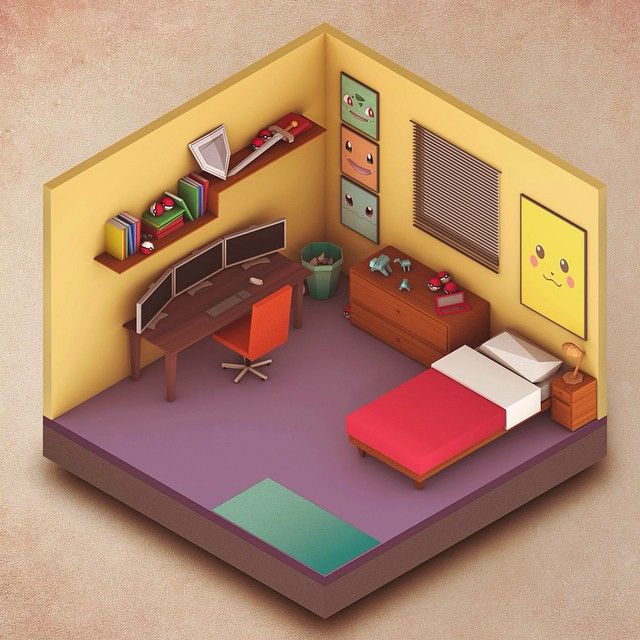
В этом переоборудованном цокольном этаже открытой планировки зона была спроектирована так, чтобы создавать комнаты в комнатах, новаторски зонируя большое пространство. Уютная, утопленная зона отдыха создает уютное семейное пространство, а низкоуровневый дизайн создает ощущение спокойствия и расслабления. Другие особенности, такие как стеклянные панели и размещение лестницы, создают другие тонкие зоны, в которых одновременно возникает ощущение единения и разделения — особенность дизайна, которую некоторые назвали бы важной для их семейной комнаты.
Если вы выберете поразительную утопленную зону отдыха или простые детали, такие как ширмы или предметы мебели, создание зонированного пространства обеспечит использование семейной комнаты и удовольствие от нее для всех.
(Изображение предоставлено: Murphy Maude Interiors/Lisa Hubbard)
Если вы не знаете, как спроектировать планировку своей семейной комнаты, лучше всего начать с использования секционных идей для гостиной, чтобы сосредоточиться на архитектурном элементе. Выбор оригинальной функции, такой как камин, в качестве основного фокуса в семейной комнате позволит вам просто организовать свою мебель и дизайн комнаты в этом направлении, идея, часто используемая для идей планировки гостиной.
Выбор оригинальной функции, такой как камин, в качестве основного фокуса в семейной комнате позволит вам просто организовать свою мебель и дизайн комнаты в этом направлении, идея, часто используемая для идей планировки гостиной.
‘Камины, как известно, создают уютную и уютную атмосферу и часто являются естественным фокусом в комнате. Идеи семейных комнат с каминами могут создать согревающее, интимное пространство, где вы инстинктивно собираетесь с друзьями и семьей», — говорит главный редактор Homes & Gardens Люси Сирл.
Планирование вашей семейной комнаты на основе оригинальной функции гарантирует, что дизайн будет выглядеть сбалансированным и соответствовать стилю комнаты.
3. Создайте уют в помещении открытой планировки
(Изображение предоставлено Давиде Ловатти) создание зоны отдыха создаст очевидную секцию в комнате, предназначенную для отдыха.
Вместо того, чтобы ставить мебель и сиденья к стенам, спланируйте семейную комнату таким образом, чтобы все места для сидения были собраны вокруг камина или телевизора. Это отличный способ создать уютную обстановку в большом помещении открытой планировки. Что касается идей мебели для семейных комнат, то наличие большого количества сидячих мест всегда гарантирует создание посещаемого, привлекательного пространства.
Это отличный способ создать уютную обстановку в большом помещении открытой планировки. Что касается идей мебели для семейных комнат, то наличие большого количества сидячих мест всегда гарантирует создание посещаемого, привлекательного пространства.
4. Примите симметрию
(Изображение предоставлено J Patryce Design, фотографом Кристианом Хардером)
Для утонченного, сбалансированного внешнего вида, использование симметрии в дизайне интерьера для идей планировки вашей семейной комнаты создаст продуманную и стильную планировку. .
Простая уловка, позволяющая создать умиротворяющее и расслабленное пространство. Использование симметрии отлично подходит как для маленьких, так и для больших комнат, часто делая комнату более просторной и обтекаемой.
Два стеллажа и подходящие к ним шезлонги, использованные в этом жилом пространстве дизайнером J. Patryce Design , создают гармоничную атмосферу. Они также хорошо сочетаются друг с другом, создавая эффект и обрамляя камин и настенный телевизор. идея планировки, которую следует учитывать для идей телевизора в семейной комнате.
идея планировки, которую следует учитывать для идей телевизора в семейной комнате.
5. Используйте комнатную перегородку в помещении с открытой планировкой
(Изображение предоставлено Future/Paul Massey)
Комнатные перегородки, от складных ширм до специальных перегородок, могут легко изменить планировку комнаты.
‘Отличный инструмент зонирования, идеально подходящий для планировки семейной комнаты, которая часто представляет собой занятое многофункциональное пространство, перегородка, подобная этой, которую использовал Паоло Москино (открывается в новой вкладке), может добавить стильный элемент текстуры, цвета и принта. , а также быть практичным предметом мебели, — говорит Дженнифер Эберт, 9 лет.Цифровой редактор 0025 Homes & Gardens .
Идеально подходит для отделения зоны отдыха от игровой зоны или создания отдельного семейного пространства в большой открытой планировке. Перегородки могут стать многофункциональным дополнением к планировке вашей семейной комнаты.
6. Играйте с масштабом
(Изображение предоставлено Лаурой Батлер-Мэдден, фотография Пола Рейсайда)
При выборе масштаба в дизайне интерьера существует множество вариантов планировки семейной комнаты.
Независимо от того, решите ли вы увеличить масштаб и использовать более крупные предметы мебели для драматизма и воздействия или согласовать пропорции своей комнаты, чтобы создать идеальное соотношение, работая с различными идеями, вы сможете создать уникальный дизайн планировки для вашей семейной комнаты.
В этой поразительной гостиной в георгианском таунхаусе Лауры Батлер-Мэдден в Бате красивый диван элегантно господствует над пространством, создавая уютную обстановку, которая идеально подходит для семейного отдыха или кинозала.
Крупногабаритные диваны отлично подходят для создания в комнате эффектной зоны отдыха. Более крупные предметы мебели, аксессуары и крупные узоры также прекрасно работают в небольших помещениях, часто заставляя комнату казаться больше, чем она есть на самом деле.
7. Максимально используйте естественное освещение
(Изображение предоставлено Future / Emma Lewis)
Доказано, что естественное освещение заставляет нас чувствовать себя счастливее и ярче. свет создаст атмосферу, которая усиливает чувство расслабления и омоложения.
В этом уютном жилом пространстве зона отдыха расположена у больших эркеров. Использование глубокой землистой палитры также дополняет светлое пространство, создавая непринужденную, уютную атмосферу, которая идеально подходит для проведения времени с друзьями и семьей.
8. Используйте зеркала, чтобы увеличить ощущение пространства
(Изображение предоставлено Эммой Льюис)
Зеркала отлично подходят для того, чтобы сделать пространство больше и ярче, а украшение зеркалами — отличный способ улучшить планировку и размер вашей семейной комнаты.
Если вы повесите зеркало высоко над камином или создадите выдающийся зеркальный дизайн, как в семейной комнате выше, вы можете добавить глубину и улучшить освещение в своей гостиной, одновременно создавая стильный декоративный эффект.
9. Максимальное количество ниш и уютных уголков
(Изображение предоставлено Яном Болдуином)
«Если вы хотите объединить множество различных элементов в своей гостиной, например, иметь отдельные зоны для сидения, игр и развлечений. , максимально используя альковы и уютные уголки, можно создать универсальную, многофункциональную зону», — говорит Андреа Чайлдс, редактор Country Homes & Interiors .
В этой планировке семейного номера открытой планировки, представленной выше, есть отдельные зоны для учебы, отдыха и развлечений, а также есть зона для прогулок, при этом общая планировка этого семейного номера действительно максимально использует все доступное пространство.
Независимо от того, строите ли вы письменный стол в алькове или создаете уютную зону отдыха в неудобном углу комнаты, стратегическое размещение мебели, а также использование идей покраски общей комнаты могут помочь оживить небольшие пространства и максимально использовать их. пространства в вашей семейной комнате.
пространства в вашей семейной комнате.
10. Создайте игровую зону
(Изображение предоставлено Кэти Шарлоттой)
Простая идея планировки, которая хорошо работает в небольшой семейной комнате с ограниченным пространством, заключается в том, чтобы расположить мебель так, чтобы она находилась вдали от стены с хранение рядом с ним может стать отличным местом для игр ребенка.
На приведенном выше макете семейного номера, разработанном дизайнером интерьеров из Каролины Кортни Бишоп , основные элементы сидения размещены с зазором между ним и буфетом. Внутри можно было хранить игрушки, а перед ними было место для игр. Украшенное мягким ковриком, добавляющим сплоченный элемент в общий дизайн, уютное пространство на полу создает прекрасную площадку для игр. Между тем, круглый стол служит прекрасным фокусом, создавая ощущение общительности.
Как настроить планировку семейной комнаты?
Планировка каждой семейной комнаты уникальна, поэтому определение основной предполагаемой цели вашего пространства является лучшей отправной точкой для ваших идей планировки и обустройства.


 Имена участников будут автоматически заменены.
Имена участников будут автоматически заменены.

 Просто выберите необходимый макет для копирования в раскрывающемся меню. По умолчанию именем макета будет «Дубликат [имя макета]», но его можно изменить.
Просто выберите необходимый макет для копирования в раскрывающемся меню. По умолчанию именем макета будет «Дубликат [имя макета]», но его можно изменить. Нажмите кнопку «Удалить» () и подтвердите.
Нажмите кнопку «Удалить» () и подтвердите. Или нажмите значок гаечного ключа в правом нижнем углу экрана.
Или нажмите значок гаечного ключа в правом нижнем углу экрана.
Добавить комментарий